ಫೇಸ್ಬುಕ್ ಮೆಸೆಂಜರ್ನಲ್ಲಿ ಯಾರಾದರೂ ನಿಮ್ಮನ್ನು ನಿರ್ಬಂಧಿಸಿದ್ದರೆ ಹೇಗೆ ತಿಳಿಯುವುದು
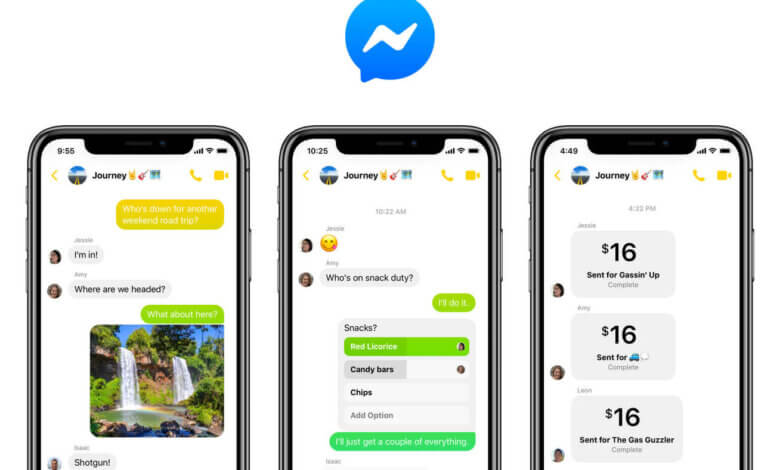
ನೀವು ಫೇಸ್ಬುಕ್ನಲ್ಲಿ ಸ್ನೇಹಿತರನ್ನು ತಲುಪಲು ಪ್ರಯತ್ನಿಸುತ್ತಿದ್ದೀರಾ ಆದರೆ ನಿಮ್ಮ ಸಂದೇಶಗಳಿಗೆ ಉತ್ತರಿಸಲಾಗುತ್ತಿಲ್ಲವೇ? ಫೇಸ್ಬುಕ್ ಮೆಸೆಂಜರ್ನಲ್ಲಿ ನಿಮ್ಮ ಸ್ನೇಹಿತರು ನಿಮ್ಮನ್ನು ನಿರ್ಬಂಧಿಸಿದ್ದಾರೆ ಎಂದು ನೀವು ಅನುಮಾನಿಸುತ್ತೀರಾ? ಅವರು ನಿಮ್ಮನ್ನು ನಿರ್ಬಂಧಿಸಿದ್ದಾರೆಯೇ ಎಂದು ಪರಿಶೀಲಿಸುವುದು ಹೇಗೆ ಎಂಬುದನ್ನು ಈ ಮಾರ್ಗದರ್ಶಿ ನಿಮಗೆ ತೋರಿಸುತ್ತದೆ. ಅವರು ನಿಮ್ಮನ್ನು ನಿರ್ಬಂಧಿಸಿದ್ದಾರೆ ಎಂಬ ದೃಢೀಕರಣವನ್ನು ನೀವು ಪಡೆಯುವುದಿಲ್ಲ ಎಂಬುದನ್ನು ದಯವಿಟ್ಟು ಗಮನಿಸಿ, ಅವರು ನಿಮ್ಮನ್ನು ನಿರ್ಬಂಧಿಸಿದ್ದಾರೆಯೇ ಅಥವಾ ಇಲ್ಲವೇ ಎಂಬುದನ್ನು ಪತ್ತೆಹಚ್ಚಲು ನೀವು ಬಳಸಬಹುದಾದ ಕೆಲವು ಚಿಹ್ನೆಗಳು ಮಾತ್ರ ಇವೆ.
ಸಲಹೆ 1: ಮೊಬೈಲ್ ಅಪ್ಲಿಕೇಶನ್ ಬಳಸಿ
ಮೆಸೆಂಜರ್ನಲ್ಲಿ ಯಾರಾದರೂ ನಿಮ್ಮನ್ನು ನಿರ್ಬಂಧಿಸಿದ್ದಾರೆಯೇ ಎಂದು ಪರಿಶೀಲಿಸಲು ಬಹುಶಃ ಸುಲಭವಾದ ಮಾರ್ಗವೆಂದರೆ ಮೊಬೈಲ್ ಅಪ್ಲಿಕೇಶನ್ ಅನ್ನು ಬಳಸುವುದು. ಅವರು ಸಂದೇಶವನ್ನು ಸ್ವೀಕರಿಸುತ್ತಾರೆಯೇ ಅಥವಾ ಅದನ್ನು ತೆರೆಯುತ್ತಾರೆಯೇ ಎಂದು ನೋಡಲು ಅವರಿಗೆ ಸಂದೇಶವನ್ನು ಕಳುಹಿಸಲು ಪ್ರಯತ್ನಿಸಿ. ಅವರು ಸಂದೇಶವನ್ನು ಪಡೆಯದಿದ್ದರೆ, ವ್ಯಕ್ತಿಯು ಫೇಸ್ಬುಕ್ನಲ್ಲಿದ್ದಾರೆಯೇ ಎಂದು ಪರಿಶೀಲಿಸಿ. ಅವರಾಗಿದ್ದರೆ, ಅವರು ನಿಮ್ಮನ್ನು ಮೆಸೆಂಜರ್ನಲ್ಲಿ ಮಾತ್ರ ನಿರ್ಬಂಧಿಸಿರಬಹುದು ಮತ್ತು ಫೇಸ್ಬುಕ್ ಅಲ್ಲ. ಈ ಸರಳ ಹಂತಗಳನ್ನು ಅನುಸರಿಸಿ:
ಹಂತ 1: ನಿಮ್ಮ ಸಾಧನದಲ್ಲಿ ಮೆಸೆಂಜರ್ ಅಪ್ಲಿಕೇಶನ್ ತೆರೆಯಿರಿ ಮತ್ತು ಹುಡುಕಾಟ ಪಟ್ಟಿಯಲ್ಲಿ ನಿಮ್ಮ ಸ್ನೇಹಿತರ ಹೆಸರನ್ನು ಟೈಪ್ ಮಾಡಿ
ಹಂತ 2: ನಿಮ್ಮ ಸ್ನೇಹಿತನ ಹೆಸರು ಕಾಣಿಸಿಕೊಂಡಾಗ ಅದರ ಮೇಲೆ ಟ್ಯಾಪ್ ಮಾಡಿ ಮತ್ತು ಅವರಿಗೆ ಕಳುಹಿಸಲು ಸಂದೇಶವನ್ನು ಟೈಪ್ ಮಾಡಿ. ನಂತರ "ಕಳುಹಿಸು" ಟ್ಯಾಪ್ ಮಾಡಿ.
- ಸಂದೇಶವನ್ನು ಸಾಮಾನ್ಯವಾಗಿ ಕಳುಹಿಸಿದರೆ, ನಿಮ್ಮ ಸ್ನೇಹಿತರು ನಿಮ್ಮನ್ನು ಮೆಸೆಂಜರ್ನಲ್ಲಿ ನಿರ್ಬಂಧಿಸಿಲ್ಲ.
- “ಸಂದೇಶ ಕಳುಹಿಸಲಾಗಿಲ್ಲ” ಮತ್ತು “ಈ ವ್ಯಕ್ತಿಯು ಈ ಸಮಯದಲ್ಲಿ ಸಂದೇಶಗಳನ್ನು ಸ್ವೀಕರಿಸುತ್ತಿಲ್ಲ” ಎಂದು ನೀವು ನೋಡಿದರೆ, ಆ ವ್ಯಕ್ತಿಯು ನಿಮ್ಮನ್ನು ಮೆಸೆಂಜರ್ನಲ್ಲಿ ನಿರ್ಬಂಧಿಸಿರಬಹುದು ಮತ್ತು Facebook ಅಲ್ಲ, ಅವರು ನಿಮ್ಮನ್ನು Facebook ನಲ್ಲಿ ನಿರ್ಬಂಧಿಸಿರಬಹುದು ಅಥವಾ ಅವರ ಖಾತೆಯನ್ನು ನಿಷ್ಕ್ರಿಯಗೊಳಿಸಿರಬಹುದು.
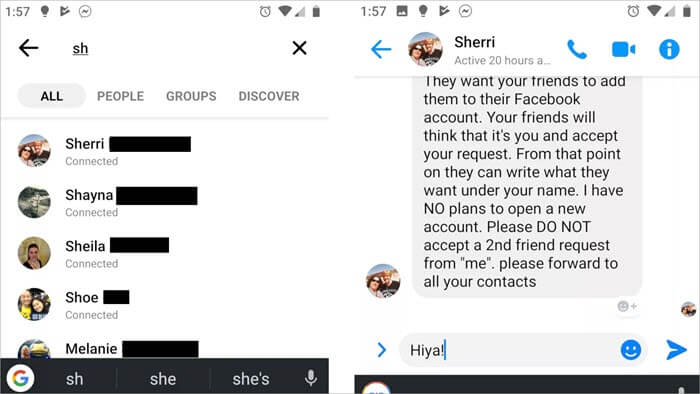
ಹಂತ 3: ನಿಖರವಾಗಿ ಏನಾಗುತ್ತಿದೆ ಎಂಬುದನ್ನು ನಿರ್ಧರಿಸಲು, Facebook ಅಪ್ಲಿಕೇಶನ್ನಲ್ಲಿ ನಿಮ್ಮ ಸ್ನೇಹಿತರನ್ನು ಹುಡುಕಲು ಪ್ರಯತ್ನಿಸಿ. ಅವರು ಹುಡುಕಾಟ ಫಲಿತಾಂಶಗಳಲ್ಲಿ ಕಾಣಿಸಿಕೊಂಡರೆ, ಅವರು ನಿಮ್ಮನ್ನು ಮೆಸೆಂಜರ್ನಲ್ಲಿ ನಿರ್ಬಂಧಿಸಿದ್ದಾರೆ. ಆದರೆ ನಿಮ್ಮ ಸ್ನೇಹಿತರ ಪ್ರೊಫೈಲ್ ಕಾಣಿಸದಿದ್ದರೆ, ಅವರು ತಮ್ಮ ಖಾತೆಯನ್ನು ನಿಷ್ಕ್ರಿಯಗೊಳಿಸಿರಬಹುದು.
ಸಲಹೆ 2: ಡೆಸ್ಕ್ಟಾಪ್ ಆವೃತ್ತಿಯನ್ನು ಬಳಸಿ
ನೀವು ಫೇಸ್ಬುಕ್ ಮೆಸೆಂಜರ್ನ ಡೆಸ್ಕ್ಟಾಪ್ ಆವೃತ್ತಿಯನ್ನು ಬಳಸುವಾಗ ಮೇಲಿನ ವಿಧಾನವನ್ನು ಅನ್ವಯಿಸಬಹುದು. ಆದರೆ ಹಂತಗಳು ಸ್ವಲ್ಪ ವಿಭಿನ್ನವಾಗಿವೆ. ಇದನ್ನು ಹೇಗೆ ಮಾಡಬೇಕೆಂದು ಇಲ್ಲಿದೆ:
- ಹಂತ 1: ಹೋಗಿ Messenger.com ನಿಮ್ಮ ಕಂಪ್ಯೂಟರ್ನಲ್ಲಿರುವ ಯಾವುದೇ ಬ್ರೌಸರ್ನಲ್ಲಿ ಮತ್ತು ನೀವು ಈಗಾಗಲೇ ಲಾಗ್ ಇನ್ ಆಗದಿದ್ದರೆ Facebook ಗೆ ಲಾಗ್ ಇನ್ ಮಾಡಿ.
- ಹಂತ 2: ಮೇಲಿನ ಬಲ ಮೂಲೆಯಲ್ಲಿರುವ "ಹೊಸ ಸಂದೇಶ" ಐಕಾನ್ ಮೇಲೆ ಕ್ಲಿಕ್ ಮಾಡಿ ಮತ್ತು ಹುಡುಕಾಟ ಪಟ್ಟಿಯಲ್ಲಿ ನಿಮ್ಮ ಸ್ನೇಹಿತರ ಹೆಸರನ್ನು ಟೈಪ್ ಮಾಡಿ. ಹುಡುಕಾಟ ಫಲಿತಾಂಶಗಳಲ್ಲಿ ಅದು ಕಾಣಿಸಿಕೊಂಡಾಗ ಅದನ್ನು ಆಯ್ಕೆಮಾಡಿ.
- ಹಂತ 3: ಈಗ ಸಂವಾದ ಪೆಟ್ಟಿಗೆಯಲ್ಲಿ, ಸಂದೇಶವನ್ನು ಟೈಪ್ ಮಾಡಿ ಮತ್ತು ನಂತರ "ಕಳುಹಿಸು" ಕ್ಲಿಕ್ ಮಾಡಿ.
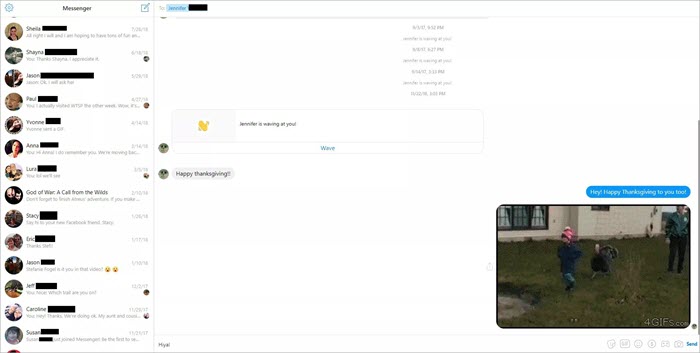
“ಈ ವ್ಯಕ್ತಿ ಸದ್ಯಕ್ಕೆ ಲಭ್ಯವಿಲ್ಲ” ಎಂಬ ಸಂದೇಶವನ್ನು ನೀವು ಪಡೆದರೆ, ಅವರು ನಿಮ್ಮನ್ನು ಮೆಸೆಂಜರ್ ಅಥವಾ Facebook ನಲ್ಲಿ ನಿರ್ಬಂಧಿಸಿರಬಹುದು. ಆದರೆ ಅವರು ತಮ್ಮ ಖಾತೆಯನ್ನು ನಿಷ್ಕ್ರಿಯಗೊಳಿಸಿರಬಹುದು.
ಸಲಹೆ 3: ನಿಮ್ಮ ಸಂದೇಶಗಳನ್ನು ಪರಿಶೀಲಿಸಿ
ಫೇಸ್ಬುಕ್ ಮೆಸೆಂಜರ್ನಲ್ಲಿ ಯಾರಾದರೂ ನಿಮ್ಮನ್ನು ನಿರ್ಬಂಧಿಸಿದ್ದಾರೆಯೇ ಎಂದು ಹೇಳಲು ಮತ್ತೊಂದು ಉತ್ತಮ ಮಾರ್ಗವೆಂದರೆ ನಿಮ್ಮ ಸ್ನೇಹಿತರೊಂದಿಗಿನ ನಿಮ್ಮ ಹಿಂದಿನ ಸಂವಹನಗಳನ್ನು ಪರಿಶೀಲಿಸುವುದು. ನೀವು ಹಿಂದೆ ಕಳುಹಿಸಿದ ಸಂದೇಶಗಳು ನಿಮ್ಮ ಇನ್ಬಾಕ್ಸ್ನಲ್ಲಿ ಗೋಚರಿಸಬೇಕು.
ನೀವು ಸಂದೇಶ ಫಲಕವನ್ನು ವಿಸ್ತರಿಸಿದರೆ, ನಿಮ್ಮ ಸ್ನೇಹಿತರ ಫೋಟೋವನ್ನು ನೀವು ನೋಡಬೇಕು. ಇದು ಬಿಳಿ ಬಾಹ್ಯರೇಖೆಯೊಂದಿಗೆ ಕಾಣಿಸಿಕೊಂಡರೆ, ನಿಮ್ಮ ಸ್ನೇಹಿತ ನಿಮ್ಮನ್ನು ನಿರ್ಬಂಧಿಸಿಲ್ಲ ಎಂದು ಅರ್ಥೈಸಬಹುದು. ಆದರೆ ಔಟ್ಲೈನ್ ಕಪ್ಪು ಬಣ್ಣದ್ದಾಗಿದ್ದರೆ ಮತ್ತು ವ್ಯಕ್ತಿಯ ಪ್ರೊಫೈಲ್ ಅನ್ನು ಕ್ಲಿಕ್ ಮಾಡಲು ನಿಮಗೆ ಸಾಧ್ಯವಾಗದಿದ್ದರೆ, ನಿಮ್ಮ ಸ್ನೇಹಿತರು ನಿಮ್ಮನ್ನು ಮೆಸೆಂಜರ್ನಲ್ಲಿ ನಿರ್ಬಂಧಿಸಿದ್ದಾರೆ ಎಂದು ಅರ್ಥೈಸಬಹುದು.
ಸಲಹೆ 4: ಖಾತೆಯನ್ನು ಪರಿಶೀಲಿಸಿ
ತಮ್ಮ ಪ್ರೊಫೈಲ್ ಅನ್ನು ವೀಕ್ಷಿಸಲು ಪರಸ್ಪರ ಸ್ನೇಹಿತರನ್ನು ಕೇಳುವ ಮೂಲಕ ಯಾರಾದರೂ ನಿಮ್ಮನ್ನು ಮೆಸೆಂಜರ್ನಲ್ಲಿ ನಿರ್ಬಂಧಿಸಿದ್ದಾರೆಯೇ ಎಂಬುದನ್ನು ಸಹ ನೀವು ಕಂಡುಹಿಡಿಯಬಹುದು. ನಿಮ್ಮ ಸ್ನೇಹಿತರಿಗೆ ಅವರ ಖಾತೆಯನ್ನು ನೋಡಲು ಸಾಧ್ಯವಾಗದಿದ್ದರೆ ಅದನ್ನು ನಿಷ್ಕ್ರಿಯಗೊಳಿಸಬಹುದು. ನಿಮ್ಮ ಸ್ನೇಹಿತರು ಖಾತೆಯನ್ನು ನೋಡಬಹುದಾದರೆ, ಅವರು ನಿಮ್ಮನ್ನು ನಿರ್ಬಂಧಿಸಿರುವ ಸಾಧ್ಯತೆ ಹೆಚ್ಚು.
ಸಲಹೆ 5: ಅವರನ್ನು ಟ್ಯಾಗ್ ಮಾಡಿ
ನಿಮ್ಮನ್ನು ನಿರ್ಬಂಧಿಸಲಾಗಿದೆ ಎಂದು ನೀವು ಭಾವಿಸುವ ವ್ಯಕ್ತಿಯನ್ನು ಟ್ಯಾಗ್ ಮಾಡಲು ಸಹ ನೀವು ಪ್ರಯತ್ನಿಸಬಹುದು. ನೀವು ಮಾಡಿದಾಗ, ಚಾಟ್ ಬಾಕ್ಸ್ ಸ್ವಯಂಚಾಲಿತವಾಗಿ ತೆರೆಯುತ್ತದೆ ಮತ್ತು ನೀವು ಅವರಿಗೆ ಸಂದೇಶವನ್ನು ಕಳುಹಿಸಬಹುದು. ಅವರು ನಿಮ್ಮನ್ನು ನಿರ್ಬಂಧಿಸಿದ್ದರೆ ಅಥವಾ ಅವರ ಖಾತೆಗಳನ್ನು ನಿಷ್ಕ್ರಿಯಗೊಳಿಸಿದ್ದರೆ, ನೀವು ಅವರಿಗೆ ಸಂದೇಶವನ್ನು ಕಳುಹಿಸಲು ಸಾಧ್ಯವಾಗುವುದಿಲ್ಲ ಅಥವಾ ನೀವು ಕಳುಹಿಸುವ ಯಾವುದೇ ಸಂದೇಶವನ್ನು ಸ್ವೀಕರಿಸಲಾಗುವುದಿಲ್ಲ.
ಹೆಚ್ಚುವರಿ ಸಲಹೆ: ಅಳಿಸಲಾದ ಫೇಸ್ಬುಕ್ ಸಂದೇಶಗಳನ್ನು ಮರುಪಡೆಯುವುದು ಹೇಗೆ
ನೀವು ಆಕಸ್ಮಿಕವಾಗಿ ನಿಮ್ಮ Facebook ಸಂದೇಶಗಳನ್ನು ಅಳಿಸಿದ್ದರೆ, ನೀವು ಬಳಸಬಹುದು ಐಫೋನ್ ಡೇಟಾ ಮರುಪಡೆಯುವಿಕೆ ಅವುಗಳನ್ನು ಚೇತರಿಸಿಕೊಳ್ಳಲು. ನಿಮ್ಮ iPhone, iPad ಮತ್ತು iPod ಟಚ್ನಿಂದ ಡೇಟಾ ಮರುಪಡೆಯುವಿಕೆಗೆ ಈ ಉಪಕರಣವು ಸೂಕ್ತ ಪರಿಹಾರವಾಗಿದೆ. ಇದು ಬಳಸಲು ತುಂಬಾ ಸುಲಭ ಮತ್ತು Facebook ಸಂದೇಶಗಳು, WhatsApp, Viber, Kik ಮತ್ತು ಹೆಚ್ಚಿನವುಗಳನ್ನು ಒಳಗೊಂಡಂತೆ ಹೆಚ್ಚಿನ ರೀತಿಯ ಡೇಟಾವನ್ನು ಮರುಪಡೆಯಬಹುದು. ಇದನ್ನು ಅತ್ಯುತ್ತಮ ಪರಿಹಾರವನ್ನಾಗಿ ಮಾಡುವ ಕೆಲವು ವೈಶಿಷ್ಟ್ಯಗಳು ಈ ಕೆಳಗಿನವುಗಳನ್ನು ಒಳಗೊಂಡಿವೆ:
- ಇದು ನೇರವಾಗಿ iOS ಸಾಧನದಿಂದ ಅಥವಾ iTunes/iCloud ಬ್ಯಾಕಪ್ನಿಂದ ಡೇಟಾವನ್ನು ಮರುಪಡೆಯಬಹುದು.
- ಇದು Facebook, WhatsApp, ಫೋಟೋಗಳು, ವೀಡಿಯೊಗಳು, ಸಂಪರ್ಕಗಳು, ಸಂದೇಶಗಳು, ಟಿಪ್ಪಣಿಗಳು, ಧ್ವನಿ ಮೆಮೊಗಳು, ಸಫಾರಿ ಇತಿಹಾಸ, ಇತ್ಯಾದಿ ಸೇರಿದಂತೆ ಎಲ್ಲಾ ರೀತಿಯ ಡೇಟಾವನ್ನು ಮರುಪಡೆಯಬಹುದು.
- ಡೇಟಾ ಹಿಂಪಡೆಯುವಿಕೆಯನ್ನು ಸರಳ ಮತ್ತು ಹೆಚ್ಚು ಪರಿಣಾಮಕಾರಿಯಾಗಿ ಮಾಡಲು ಇದು ಅತ್ಯಾಧುನಿಕ ತಂತ್ರಜ್ಞಾನಗಳನ್ನು ಬಳಸಿಕೊಳ್ಳುತ್ತದೆ.
- ಇದು ಎಲ್ಲಾ ಆವೃತ್ತಿಯ iOS ಸಾಧನಗಳು ಮತ್ತು ಎಲ್ಲಾ iOS ಆವೃತ್ತಿಗಳನ್ನು ಬೆಂಬಲಿಸುತ್ತದೆ, ಹೊಸ iOS 15/iPadOS ಮತ್ತು iPhone 13/13 Pro/13 Pro Max.
ಉಚಿತ ಡೌನ್ಲೋಡ್ಉಚಿತ ಡೌನ್ಲೋಡ್
iPhone/iPad ನಲ್ಲಿ ಅಳಿಸಲಾದ Facebook ಸಂದೇಶಗಳನ್ನು ಮರುಪಡೆಯುವುದು ಹೇಗೆ ಎಂಬುದು ಇಲ್ಲಿದೆ:
ಹಂತ 1: ಡೌನ್ಲೋಡ್ ಮಾಡಿ ಮತ್ತು ಸ್ಥಾಪಿಸಿ ಐಫೋನ್ ಡೇಟಾ ಮರುಪಡೆಯುವಿಕೆ ನಿಮ್ಮ ಕಂಪ್ಯೂಟರ್ನಲ್ಲಿ ಮತ್ತು ಪ್ರೋಗ್ರಾಂ ಅನ್ನು ಪ್ರಾರಂಭಿಸಿ. ಮುಖ್ಯ ವಿಂಡೋದಲ್ಲಿ, "ರಿಕವರ್" ಕ್ಲಿಕ್ ಮಾಡಿ ಮತ್ತು ನಂತರ "ಐಒಎಸ್ ಸಾಧನದಿಂದ ಮರುಪಡೆಯಿರಿ" ಆಯ್ಕೆಮಾಡಿ.

ಹಂತ 2: ಸಾಧನವನ್ನು ಕಂಪ್ಯೂಟರ್ಗೆ ಸಂಪರ್ಕಪಡಿಸಿ ಮತ್ತು ಪ್ರೋಗ್ರಾಂ ಸಾಧನವನ್ನು ಪತ್ತೆ ಮಾಡಿದಾಗ, ನೀವು ಚೇತರಿಸಿಕೊಳ್ಳಲು ಬಯಸುವ ಡೇಟಾದ ಪ್ರಕಾರಗಳನ್ನು ಆಯ್ಕೆಮಾಡಿ ಮತ್ತು ನಂತರ "ಸ್ಟಾರ್ಟ್ ಸ್ಕ್ಯಾನ್" ಕ್ಲಿಕ್ ಮಾಡಿ.


ಹಂತ 3: ಸ್ಕ್ಯಾನ್ ಪೂರ್ಣಗೊಂಡಾಗ, ನೀವು ಆ ಸಾಧನದಲ್ಲಿ ಎಲ್ಲಾ Facebook ಸಂದೇಶಗಳನ್ನು ನೋಡಬೇಕು (ಅಳಿಸಲಾಗಿದೆ ಮತ್ತು ಲಭ್ಯವಿದೆ). ನೀವು ಚೇತರಿಸಿಕೊಳ್ಳಲು ಬಯಸುವ ಸಂಭಾಷಣೆಗಳನ್ನು ಆಯ್ಕೆಮಾಡಿ ಮತ್ತು ನಂತರ "ಮರುಪಡೆಯಿರಿ" ಕ್ಲಿಕ್ ಮಾಡಿ.

ಉಚಿತ ಡೌನ್ಲೋಡ್ಉಚಿತ ಡೌನ್ಲೋಡ್
ತೀರ್ಮಾನ
ಫೇಸ್ಬುಕ್ ಮೆಸೆಂಜರ್ನಲ್ಲಿ ಯಾರಾದರೂ ನಿಮ್ಮನ್ನು ನಿರ್ಬಂಧಿಸಿದ್ದಾರೆಯೇ ಎಂದು ತಿಳಿಯಲು ಮೇಲಿನ ಹಂತಗಳನ್ನು ನೀವು ತೆಗೆದುಕೊಳ್ಳಬಹುದು. ಯಾರಾದರೂ ನಿಮ್ಮನ್ನು ನಿರ್ಬಂಧಿಸಿದ್ದಾರೆ ಎಂದು ನೀವು ನಿರ್ಣಾಯಕವಾಗಿ ಹೇಳಲು ಸಾಧ್ಯವಾಗದಿದ್ದರೂ, ಮೇಲಿನ ಹಂತಗಳು ನಿಮಗೆ ಸ್ಪಷ್ಟವಾದ ಕಲ್ಪನೆಯನ್ನು ನೀಡುತ್ತದೆ. ಕೆಳಗಿನ ಕಾಮೆಂಟ್ಗಳ ವಿಭಾಗದಲ್ಲಿ ಈ ವಿಷಯ ಅಥವಾ ಇತರ ಯಾವುದೇ ವಿಷಯದ ಕುರಿತು ನಿಮ್ಮ ಆಲೋಚನೆಗಳನ್ನು ನಮ್ಮೊಂದಿಗೆ ಹಂಚಿಕೊಳ್ಳಿ ಮತ್ತು ನೀವು ಎದುರಿಸುತ್ತಿರುವ ಯಾವುದೇ ಸಮಸ್ಯೆಗೆ ಪರಿಹಾರವನ್ನು ಕಂಡುಹಿಡಿಯಲು ನಾವು ನಮ್ಮ ಕೈಲಾದಷ್ಟು ಪ್ರಯತ್ನಿಸುತ್ತೇವೆ.
ಈ ಪೋಸ್ಟ್ ಎಷ್ಟು ಉಪಯುಕ್ತವಾಗಿತ್ತು?
ಅದನ್ನು ರೇಟ್ ಮಾಡಲು ನಕ್ಷತ್ರದ ಮೇಲೆ ಕ್ಲಿಕ್ ಮಾಡಿ!
ಸರಾಸರಿ ರೇಟಿಂಗ್ / 5. ಮತ ಎಣಿಕೆ:


